Как настроить в режиме СЕРВИСА. Инструкция.
Сообщений: 6
• Страница 1 из 1
Как настроить в режиме СЕРВИСА. Инструкция.
Необходимо было настроить на прием заявок круглосуточно!
Как оказалось есть и стандартные Windows средства, но я ленивый! И нашел другой вариант:
Пример для стандартного Notepad (для RLan подошел идеально!)
Возможность запустить Rlan-server как службу все же есть, и поможет нам в этом программа с оригинальным названием Non-Sucking Service Manager.
NSSM представляет из себя свободное программное обеспечение с открытым кодом и поддерживает все операционные системы Microsoft, начиная с Windows 2000 и заканчивая Windows 8. NSSM не требует установки, достаточно его загрузить и распаковать. В дистрибутив входят версии для 32- и 64-разрядных ОС. Взять программу можно с сайта nssm.cc, на данный момент последняя стабильная версия 2.21.1, которую я и буду использовать.
Для демонстрации возможностей NSSM попробуем запустить Блокнот Windows в качестве службы на Windows Server 2008 R2.
Создание службы
Для создания службы с именем notepad запускаем командную консоль, переходим в папку с распакованным NSSM (для 64-разрядной Windows) и вводим команду nssm install notepad, которая открывает окно графического инсталлятора NSSM. Чтобы создать службу, достаточно в поле Path указать путь к исполняемому файлу и нажать кнопку «Install service». Дополнительно в поле Options можно указать ключи, необходимые для запуска службы.
запуск NSSM
Также на этапе создания новой службы можно указать некоторые дополнительные параметры.
На вкладке «Shutdown» перечислены методы остановки и таймауты, используемые при штатном завершении работы или аварийной остановке приложения. Когда NSSM получает команду остановки (напр. при завершении работы приложения), то он пытается остановить контролируемое приложение штатным образом. Если же приложение не отвечает, то NSSM может принудительно завершить все процессы и подпроцессы этого приложения.
Всего есть четыре этапа завершения работы приложения, и по умолчанию они будет использоваться в таком порядке:
• На первом этапе NSSM пытается сгенерировать и отправить событие Ctrl+C. Этот способ хорошо работает для консольных приложений или скриптов, но не применим для графических приложений;
• Затем NSSM определяет все окна, созданные приложением, и посылает им сообщение WM_CLOSE, инициирующее выход из приложения;
• Третьим этапом NSSM вычисляет все потоки, созданные приложением, и отправляет им сообщение WM_QUIT, которое будет получено если приложение имеет очередь сообщений потока;
• И в качестве последнего средства NSSM может вызвать метод TerminateProcess(), принудительно завершив работу приложения.
Возможно отключить некоторые или даже все методы, однако для разных приложений срабатывают разные методы и для корректного завершения работы приложения рекомендуется оставить все как есть.
настройки выключения службы в NSSM
По умолчанию при падении службы NSSM пытается рестартовать ее. На вкладке «Exit actions» можно изменить автоматическое действие при нештатном завершении работы приложения, а также выставить задержку перед автоматическим перезапуском приложения.
настройки выхода для службы в NSSM
На вкладке «Input/Output (I/O)» можно задать перенаправление ввода\вывода приложения в указанный файл.
вкладка I/O в NSSM
На вкладке «Environment» можно задать для службы новые переменные окружения, или переопределить существующие.
вкладка Environment в NSSM
Также можно не пользоваться графической оболочкой и сразу создать службу в консоли такой командой:
nssm install notepad ″C:\Windows\system32\notepad.exe″
Управление службой
После создания службы с помощью NSSM зайдем в оснастку Services и найдем службу notepad. Как видите, с виду она ничем не отличается от остальных служб, мы также можем ее запустить, остановить или изменить режим запуска. Однако обратите внимание, что в качестве исполняемого файла указан nssm.exe.
свойства службы
А если зайти в Task Manager, то мы увидим следующую картину: в качестве основного (родительского) процесса запущен NSSM, служба notepad запущена как его дочерний процесс, и уже в этом дочернем процессе запущено приложение Блокнот.
служба NSSM в диспетчере задач/
Пример с сайта http://windowsnotes.ru/programs/kak-zapustit-prilozhenie-v-vide-sluzhby-windows/
Как оказалось есть и стандартные Windows средства, но я ленивый! И нашел другой вариант:
Пример для стандартного Notepad (для RLan подошел идеально!)
Возможность запустить Rlan-server как службу все же есть, и поможет нам в этом программа с оригинальным названием Non-Sucking Service Manager.
NSSM представляет из себя свободное программное обеспечение с открытым кодом и поддерживает все операционные системы Microsoft, начиная с Windows 2000 и заканчивая Windows 8. NSSM не требует установки, достаточно его загрузить и распаковать. В дистрибутив входят версии для 32- и 64-разрядных ОС. Взять программу можно с сайта nssm.cc, на данный момент последняя стабильная версия 2.21.1, которую я и буду использовать.
Для демонстрации возможностей NSSM попробуем запустить Блокнот Windows в качестве службы на Windows Server 2008 R2.
Создание службы
Для создания службы с именем notepad запускаем командную консоль, переходим в папку с распакованным NSSM (для 64-разрядной Windows) и вводим команду nssm install notepad, которая открывает окно графического инсталлятора NSSM. Чтобы создать службу, достаточно в поле Path указать путь к исполняемому файлу и нажать кнопку «Install service». Дополнительно в поле Options можно указать ключи, необходимые для запуска службы.
запуск NSSM
Также на этапе создания новой службы можно указать некоторые дополнительные параметры.
На вкладке «Shutdown» перечислены методы остановки и таймауты, используемые при штатном завершении работы или аварийной остановке приложения. Когда NSSM получает команду остановки (напр. при завершении работы приложения), то он пытается остановить контролируемое приложение штатным образом. Если же приложение не отвечает, то NSSM может принудительно завершить все процессы и подпроцессы этого приложения.
Всего есть четыре этапа завершения работы приложения, и по умолчанию они будет использоваться в таком порядке:
• На первом этапе NSSM пытается сгенерировать и отправить событие Ctrl+C. Этот способ хорошо работает для консольных приложений или скриптов, но не применим для графических приложений;
• Затем NSSM определяет все окна, созданные приложением, и посылает им сообщение WM_CLOSE, инициирующее выход из приложения;
• Третьим этапом NSSM вычисляет все потоки, созданные приложением, и отправляет им сообщение WM_QUIT, которое будет получено если приложение имеет очередь сообщений потока;
• И в качестве последнего средства NSSM может вызвать метод TerminateProcess(), принудительно завершив работу приложения.
Возможно отключить некоторые или даже все методы, однако для разных приложений срабатывают разные методы и для корректного завершения работы приложения рекомендуется оставить все как есть.
настройки выключения службы в NSSM
По умолчанию при падении службы NSSM пытается рестартовать ее. На вкладке «Exit actions» можно изменить автоматическое действие при нештатном завершении работы приложения, а также выставить задержку перед автоматическим перезапуском приложения.
настройки выхода для службы в NSSM
На вкладке «Input/Output (I/O)» можно задать перенаправление ввода\вывода приложения в указанный файл.
вкладка I/O в NSSM
На вкладке «Environment» можно задать для службы новые переменные окружения, или переопределить существующие.
вкладка Environment в NSSM
Также можно не пользоваться графической оболочкой и сразу создать службу в консоли такой командой:
nssm install notepad ″C:\Windows\system32\notepad.exe″
Управление службой
После создания службы с помощью NSSM зайдем в оснастку Services и найдем службу notepad. Как видите, с виду она ничем не отличается от остальных служб, мы также можем ее запустить, остановить или изменить режим запуска. Однако обратите внимание, что в качестве исполняемого файла указан nssm.exe.
свойства службы
А если зайти в Task Manager, то мы увидим следующую картину: в качестве основного (родительского) процесса запущен NSSM, служба notepad запущена как его дочерний процесс, и уже в этом дочернем процессе запущено приложение Блокнот.
служба NSSM в диспетчере задач/
Пример с сайта http://windowsnotes.ru/programs/kak-zapustit-prilozhenie-v-vide-sluzhby-windows/
- Администратор
.png)
-

- Сообщения: 518
- Зарегистрирован: 26 янв 2012, 11:22
Re: Как настроить в режиме СЕРВИСА. Инструкция.
Начиная с 6-й версии настройка серверной части, как сервиса, уже не совсем актуальна.
Мы сделали так, чтобы модуль "Сервер" работал в таком же режиме, как и модуль "Администратор". Теперь не нужно указывать в настройках модулей "Клиент" и "Администратор" лишних путей к расположению модуля "Сервер". Достаточно установить модуль "Сервер" на любой ПК, например, где установлен модуль "Администратор", на котором компьютер не уходит в режим блокировки. СУБД Firebird при этом нужно расположить на серверном компьютере, который работает постоянно. Такой режим настраивается в два клика. Всё есть в инструкции к программе.
Мы сделали так, чтобы модуль "Сервер" работал в таком же режиме, как и модуль "Администратор". Теперь не нужно указывать в настройках модулей "Клиент" и "Администратор" лишних путей к расположению модуля "Сервер". Достаточно установить модуль "Сервер" на любой ПК, например, где установлен модуль "Администратор", на котором компьютер не уходит в режим блокировки. СУБД Firebird при этом нужно расположить на серверном компьютере, который работает постоянно. Такой режим настраивается в два клика. Всё есть в инструкции к программе.
 Re: Как настроить в режиме СЕРВИСА. Инструкция.
Re: Как настроить в режиме СЕРВИСА. Инструкция.
Спасибо.
А как запустить виде службы уже установленную серверную часть прогаммы.
Да рабоает.
Вопрос снят. Спасибо !!!
А как запустить виде службы уже установленную серверную часть прогаммы.
Да рабоает.
Вопрос снят. Спасибо !!!
Последний раз редактировалось zlo 01 ноя 2017, 18:12, всего редактировалось 1 раз.
- Администратор
.png)
-

- Сообщения: 518
- Зарегистрирован: 26 янв 2012, 11:22
Re: Как настроить в режиме СЕРВИСА. Инструкция.
Здравствуйте!
К сожалению, мы не можем ответить на этот вопрос, т.к. данная возможность официально не поддерживается.
К сожалению, мы не можем ответить на этот вопрос, т.к. данная возможность официально не поддерживается.
 Re: Как настроить в режиме СЕРВИСА. Инструкция.
Re: Как настроить в режиме СЕРВИСА. Инструкция.
Если можно, оставлю ссылку на ресурс где есть программа и пояснения к ней (как делать программу службой). Свой вопрос решил именно этой программой.
http://www.interface.ru/home.asp?artId=36135
http://www.interface.ru/home.asp?artId=36135
- Администратор
.png)
-

- Сообщения: 518
- Зарегистрирован: 26 янв 2012, 11:22
Re: Как настроить в режиме СЕРВИСА. Инструкция.
Уточним название программы, если вдруг ссылка будет неактивна. Программа называется NSSM и с её помощью действительно возможно запустить приложение в виде службы.
Сообщений: 6
• Страница 1 из 1
Вернуться в Работа с программой
Кто сейчас на конференции
Сейчас этот форум просматривают: нет зарегистрированных пользователей и гости: 3
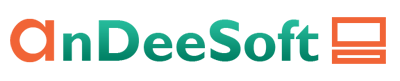

.png)